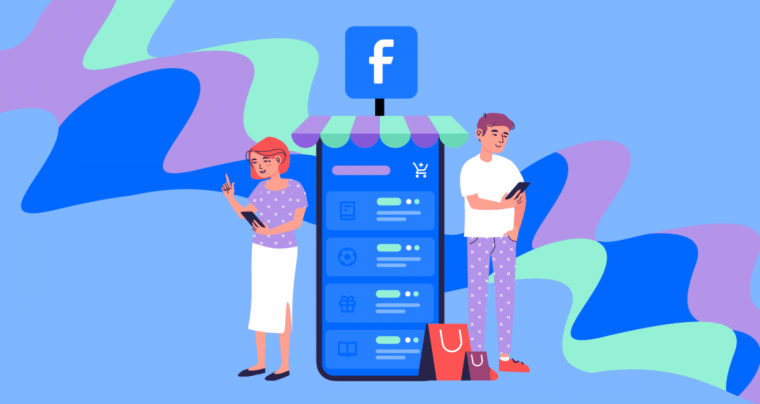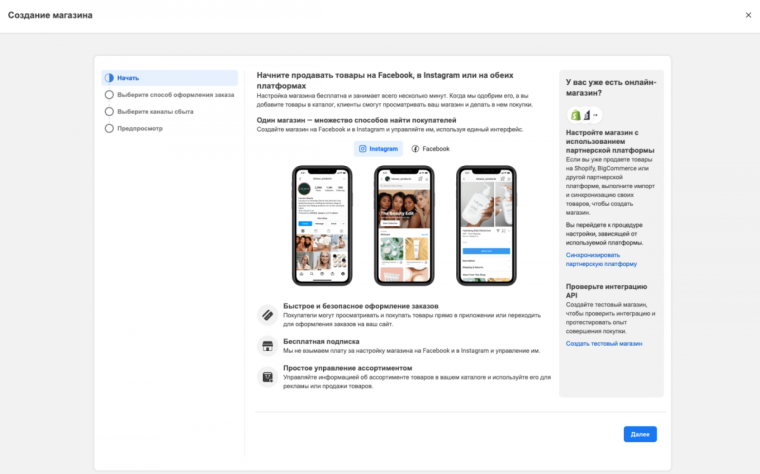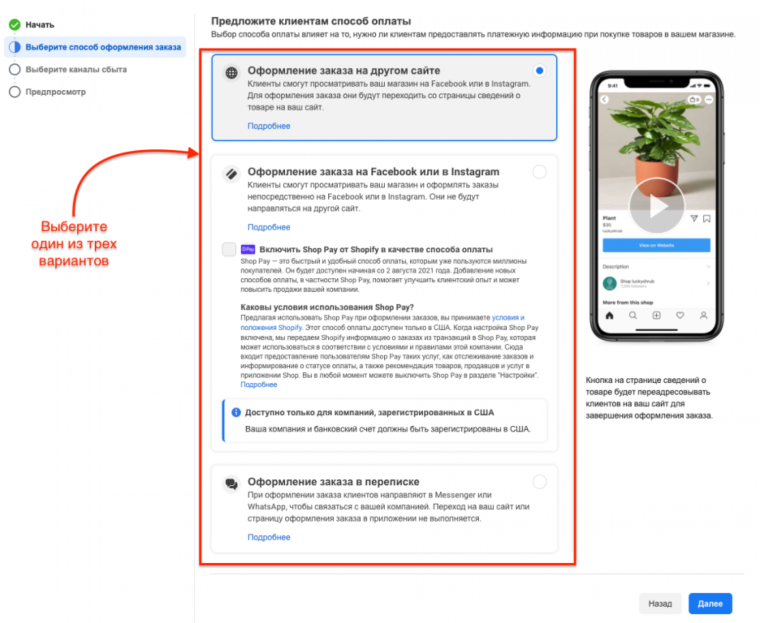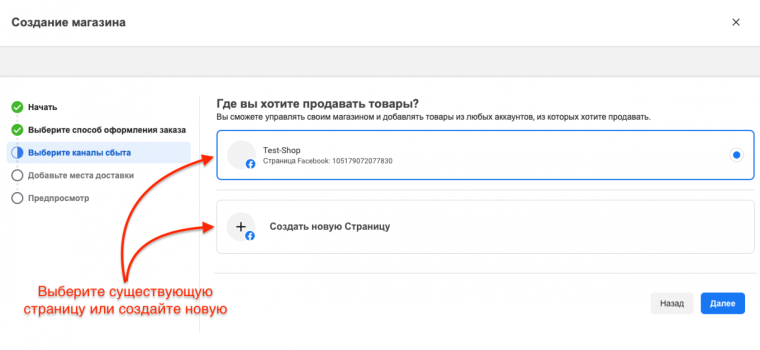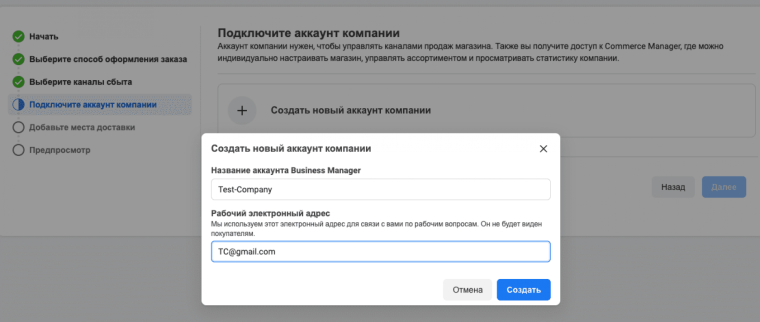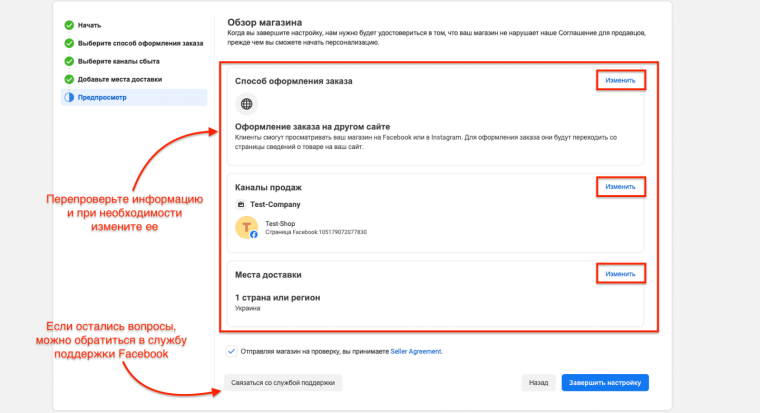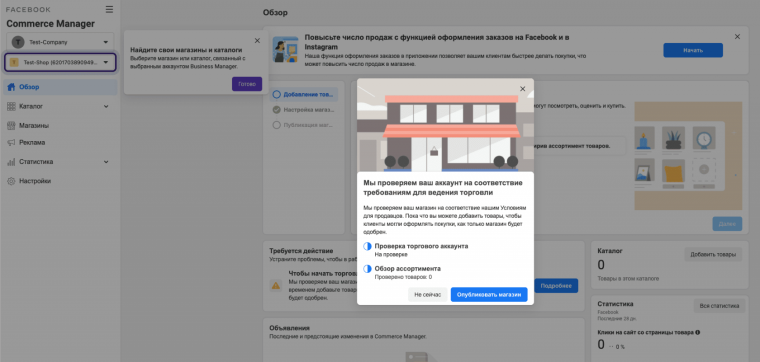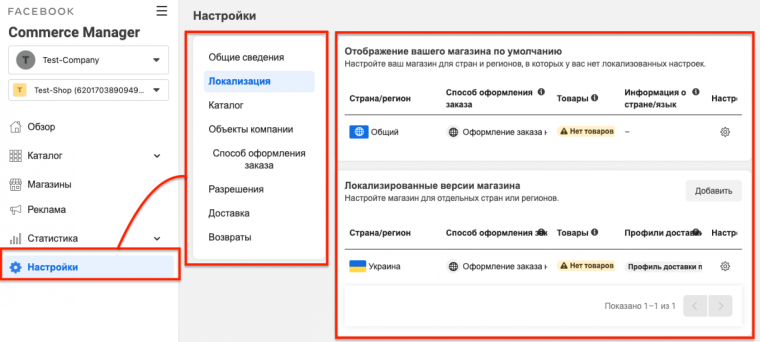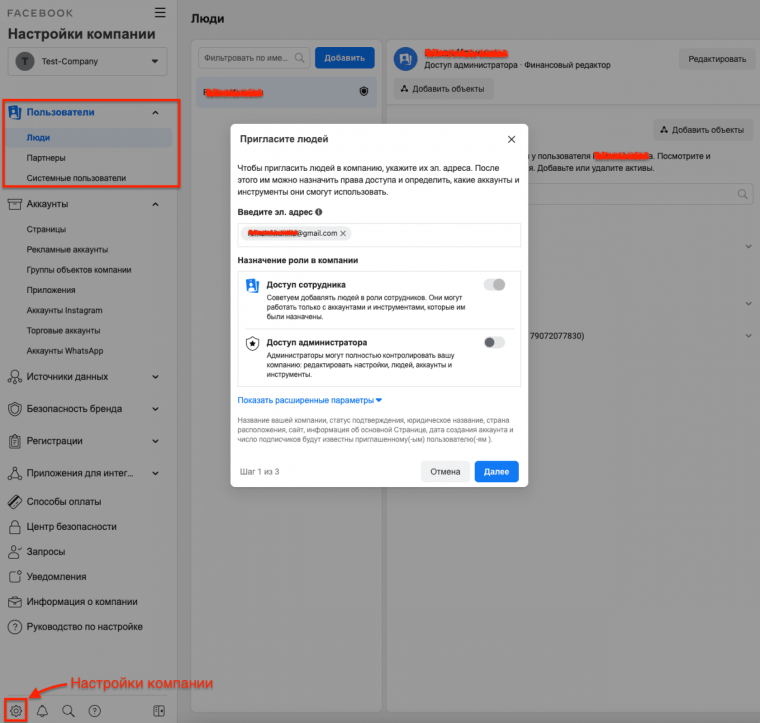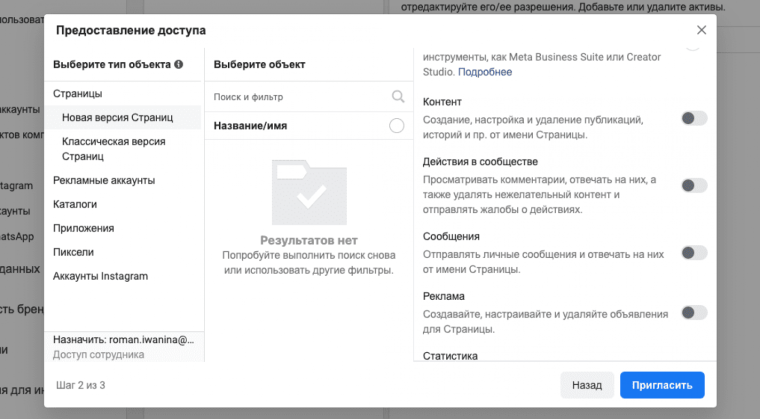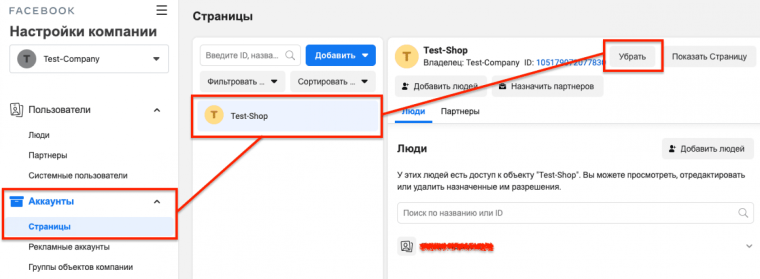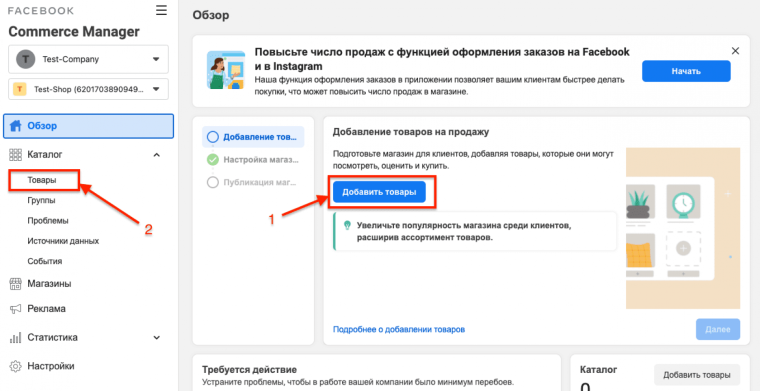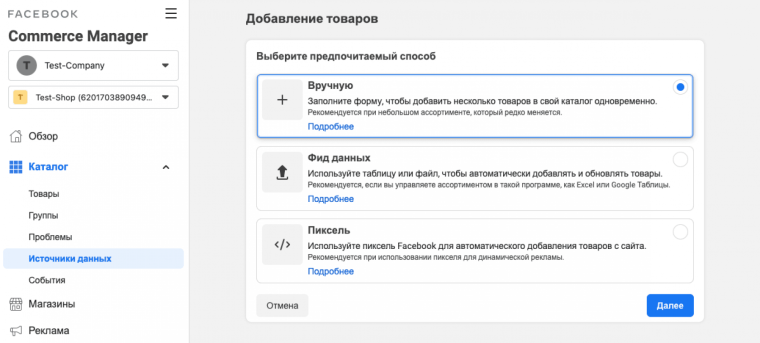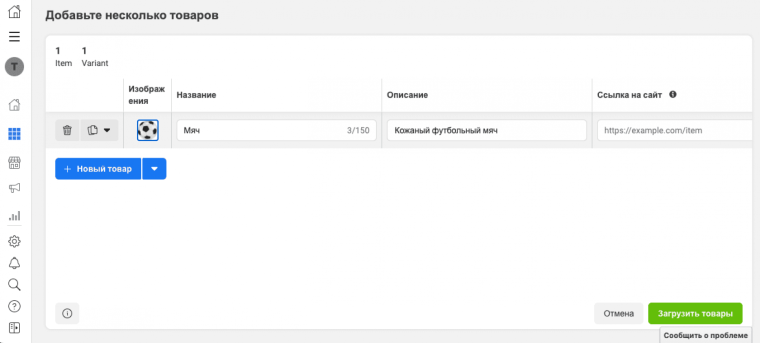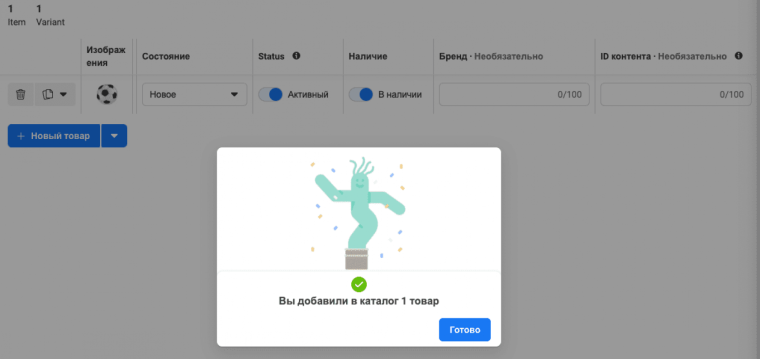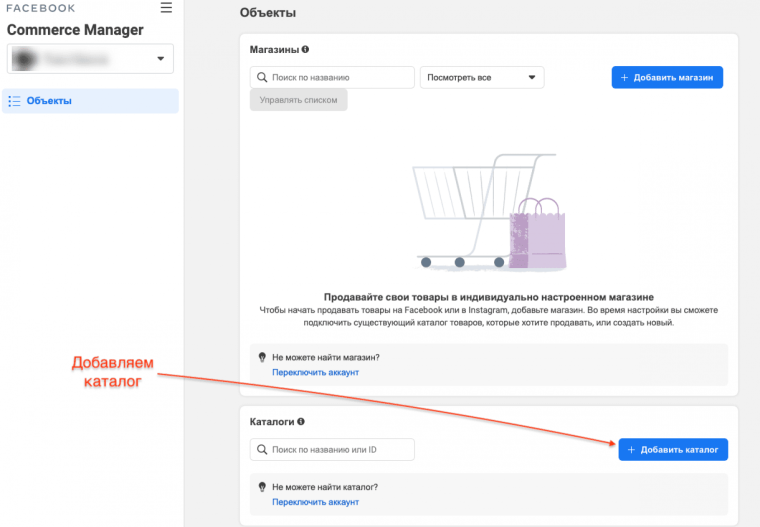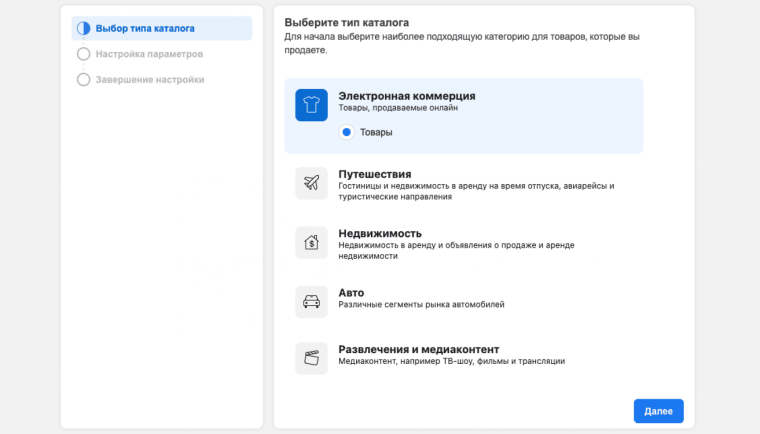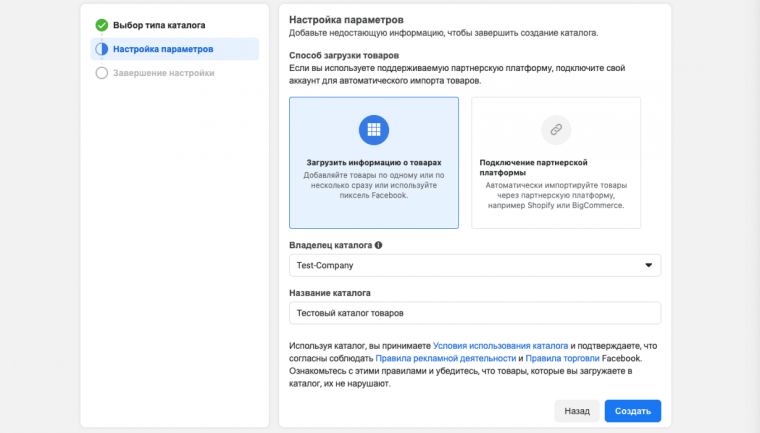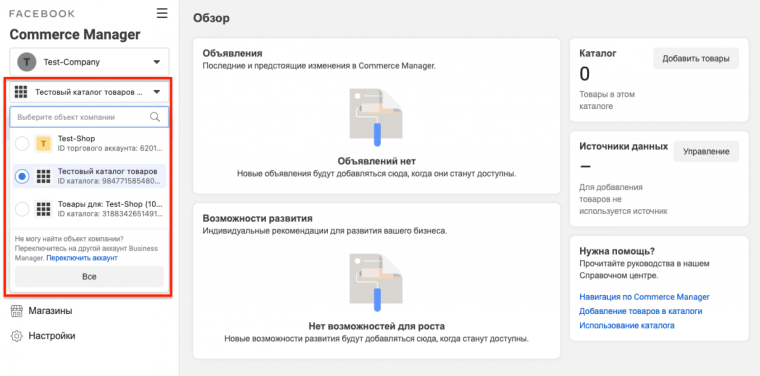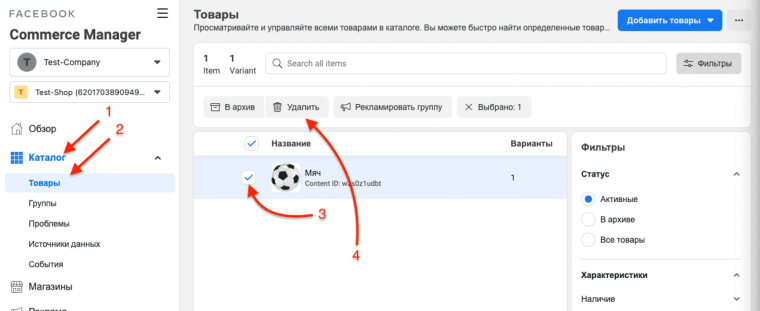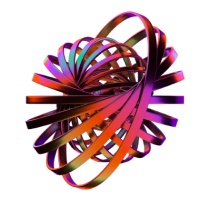Майже рік тому ми у блозі Wezom детально розповідали, як відкрити інтернет-магазин у «Інстаграм» . Стаття отримала добрий відгук серед читачів. Вона допомогла багатьом краще розібратися в інструментах торгівлі Instagram.
Ми деякий час відкладали написання аналогічної статті про створення інтернет-магазину у Facebook. В основному через те, що тенденції постійно змінюються, а ми завжди прагнемо надавати вам лише найбільш актуальну інформацію. Та й перетворення Facebook на Meta теж внесло деякі серйозні корективи. Зараз ми готові уявити вам вичерпний мануал про запуск онлайн-магазину в соцмережі Facebook.
Що таке магазин у Фейсбук?
Магазин у Facebook - це свого роду віртуальна вітрина, якою дуже легко користуватися, додавати та видаляти товари, наповнювати та редагувати картки. Технічно це окрема вкладка на бізнес-сторінці компанії, де розміщено товари. Такий магазин Facebook нескладно налаштувати та використовувати, що дуже зручно для продавця. Потенційний покупець з легкістю знайде тут товар, не залишаючи сайт або додаток соціальної мережі.
Переваги інтернет-магазину у Facebook
Мабуть, головна перевага такого майданчика – це її безкоштовність. Ви не сплачуєте ні за створення віртуального магазину, ні за його утримання, ні за наповнення товарами.
Серед інших важливих переваг можемо назвати такі:
- Магазин охоплює аудиторію у Facebook, у Instagram та Marketplace. Крім того, він виглядає однаково у всіх додатках Meta (екс-Facebook).
- Формат демонстрації товарів є максимально нативним, відображення відразу оптимізовано для мобільних пристроїв.
- Ви зможете створювати різні добірки товарів, гнучко налаштовувати онлайн-магазин і залучати нових клієнтів.
Магазин Facebook може бути хорошим доповненням до вашого основного інтернет-магазину. Якщо у вас невеликий бізнес, він виступить у ролі його основної альтернативи.
Як створити сторінку магазину у Facebook?
Якщо у вас на комерційній сторінці Фейсбук або Інстаграм є розділ «Магазин», система запропонує перетворити його в оновлений магазин. Після підтвердження ви отримаєте листа на email про доступність функції Facebook Магазину. Якщо ваша комерційна сторінка пов'язана з Instagram-профілем, можна створити спільний магазин для обох соцмереж.
Якщо немає вкладки магазин у Фейсбуці
Що робити, якщо вкладка «Магазин» просто відсутня на вашій бізнес-сторінці? Найпростіший варіант – створити інтернет магазин у Facebook з нуля. Це робиться так:
- Перейдіть до Commerce Manager (закладіться у свій FB-акаунт, якщо не зробили цього раніше) і ознайомтеся з основною інформацією на вкладці «Почати». Потім натисніть "Далі".
- Виберіть спосіб оформлення замовлення. Доступно три варіанти:
- оформлення замовлення на іншому сайті;
- оформлення на Фейсбуці або Інстаграм;
- замовлення у листуванні.
Надалі способи оформлення замовлення та оплати можна буде змінити. Після вибору натисніть "Далі".
- На цьому етапі потрібно вибрати канали збуту. Якщо у вас раніше була створена комерційна сторінка (або кілька), вона з'явиться в списку. Якщо ні, потрібно натиснути кнопку «Створити нову сторінку» та дотримуватися подальших інструкцій.
- Далі вам необхідно підключити обліковий запис компанії або створити новий, вказавши назву облікового запису в Business Manager і робочий email.
- Тепер залишається лише вказати місце доставки (країну) та натиснути «Далі». Ви будете перенаправлені на сторінку перегляду вашого магазину. Поставте галочку в чекбоксі про те, що приймаєте умови Seller Agreement та натисніть «Завершити налаштування».
У принципі на цьому все. Ваш магазин відправляється на перевірку модераторами на відповідність до Умов для продавців. Ви вже в цей час можете додавати товари до каталогу, щоб клієнти могли користуватися ним та оформляти замовлення одразу після схвалення.
Як змінити валюту у магазині Фейсбук?
Ви вибираєте актуальну валюту під час первинного настроювання свого магазину у соцмережі Facebook. Тут є дуже важливий момент – змінити її надалі неможливо. Прийде створювати новий магазин, налаштовувати його з нуля і вибирати потрібну вам валюту.
Можливо, у майбутньому Facebook змінить свою політику в цьому плані, а поки що ситуація саме така. Будьте уважні!
Як налаштувати магазин у Фейсбуці?
Commerce Manager надає досить широкий набір інструментів, щоб настроювати та редагувати інтернет магазин у Facebook. У нижній частині меню зліва знаходиться кнопка «Налаштування». Натисніть на неї, щоб відкрити блок з налаштуваннями:
-
загальні відомості;
-
локалізація;
-
каталог;
-
об'єкти підприємства;
-
спосіб оформлення замовлення;
-
дозволи;
-
доставка;
-
повернення.
Майже всі параметри можна змінювати і редагувати. Для багатьох пунктів є короткі пояснення. Відкриваються вони при наведенні курсору миші на значок із літерою i.
Як надати доступ до магазину?
Створюючи магазин у Facebook, ви автоматично стаєте його адміністратором. Але за бажання можна додавати інших співробітників та встановлювати для кожного рівні доступу.
Для цього потрібно виконати кілька кроків:
- На головній сторінці Catalog Manager у нижньому лівому куті натисніть "шестерню" ("Налаштування компанії"). Не плутайте з кнопкою «Налаштування» у бічному меню.
- На сторінці зверніть увагу на верхній блок «Користувачі». Тут є кілька підкатегорій: "Люди", "Партнери" та "Системні користувачі". Вибирайте категорію "Люди", у сусідній колонці натискайте "Додати".
- Введіть email людини, якій ви хочете відкрити доступ до магазину, встановіть для нього налаштування співробітник або адміністратор. За бажанням можна призначити додаткові ролі: фінансовий аналітик, фінансовий редактор чи розробник. Натисніть "Далі".
- Тепер перед вами відкриється вікно з більш детальними параметрами доступу для вибраного користувача. Рекомендуємо ретельно вивчити всі параметри та встановити найбільш підходящі. Коли закінчите, натисніть кнопку «Запросити». Користувач отримає запрошення на пошту.
Новий учасник одразу з'явиться у списку «Люди». Поки він не ухвалить запрошення, його статус буде «На розгляді». Надалі ви, природно, зможете змінювати рівні доступу для кожного користувача, додавати та видаляти учасників.
Як видалити магазин у Фейсбуці?
Ви можете у будь-який момент видалити раніше створений магазин. Видалення відбувається через той самий Commerce Manager.
На головній сторінці Commerce Manager натисніть "шестерню" внизу ліворуч, щоб перейти в налаштування компанії. Тут у меню «Акаунти» натисніть на «Сторінки». У меню праворуч з'являться усі створені вами магазини. Клацніть на той, який хочете видалити, та натисніть кнопку «Прибрати».
На екрані з'явиться попередження з проханням підтвердити видалення. Натисніть "Видалити".
Зверніть увагу! Якщо ваша сторінка пов'язана з торговим обліковим записом, її не можна видалити. Потрібно спочатку вимкнути торговельний обліковий запис.
Вимоги до товарів на Facebook
У Meta досить жорсткі вимоги до товарів, які ви продаєте на Facebook, Instagram і WhatsApp. Будь-який товар та кожне оголошення обов'язково проходять перевірку. У разі порушень їх не буде розміщено до виправлення проблеми.
Є великий перелік заборонених товарів та контенту, розміщення яких на майданчику неможливе:
- Будь-які комерційні оголошення, які так чи інакше порушують Норми співтовариства компанії.
- Продукція для дорослих
- Алкоголь, зокрема й слабоалкогольні напої.
- Продукція із сексуальним підтекстом.
- Людські органи, частини тіла, біологічні рідини.
- Електронні пристрої, які можуть бути використані для стеження за людьми та трансляції контенту несанкціонованими способами (наприклад, мікрокамери).
- Будь-які матеріали, які можуть нести елементи дискримінації.
- Підроблені фінансові інструменти, валюти, документів.
- Азартні ігри.
- Будь-які небезпечні товари та матеріали.
- Інтимні послуги, пропозиції щодо експлуатації людей у будь-якій формі.
- Харчові добавки.
- Медичні товари, що відпускаються лише за рецептами.
- Нікотинова продукція та наркотичні речовини.
- Підписки та цифрові продукти (нелегальні чи частково нелегальні).
- Уживані косметичні засоби.
- Зброя, боєприпаси, вибухові речовини.
Є ще кілька важливих додаткових рекомендацій. Опис товару має бути актуальним, у ньому не допускається зміст номерів телефонів та HTML-тегів. Також рекомендується ретельно перевіряти ще раз описи на предмет граматичних, пунктуаційних та інших помилок.
Що стосується зображень, то їх рекомендований розмір - 1024 х 1024 пікселів. Небажана наявність на них водяних знаків, тимчасової інформації (наприклад, сезонна знижка), тексту, рекламної символіки та ін.
До речі, рекомендуємо ознайомитися з нашою статтею « Реклама у Facebook 2021 ». У ній багато корисної інформації якраз на цю тему.
Додаткова інформація на зображеннях – це не пряма заборона, але недотримання цих простих правил може спричинити деякі труднощі з проходженням модерації.
Як додати товар до магазину Фейсбук?
На головній сторінці Commerce Manager є блок додавання товарів на продаж. Це найшвидший спосіб. Ви також можете натиснути на лівому меню «Каталог» і додати товари з нього. Розглянемо перший варіант як основний.
Додавання товарів по одному
Коли ви натиснете кнопку «Додати товари», відкриється вкладка з трьома способами додавання на вибір: «Вручну», «Фід даних» та «Піксель». Для додавання до магазину Facebook одного товару підійде перший варіант.
Після натискання «Далі» ви будете перенаправлені на сторінку додавання товару. Тут необхідно написати назву, додати опис, дати посилання на сайт, завантажити зображення та вказати ціну. Можна прописати вартість зі знижкою. Легко вийде вказати категорію товару, його стан, наявність, статус, бренд, ID контенту.
Далі натисніть "Завантажити товари", зачекайте кілька секунд, і товар з'явиться у каталозі.
Як створити каталог товарів у Фейсбуці
Магазин у Facebook дозволяє створювати каталоги товарів. Це окремі сховища інформації про продукцію та послуги. Щоб створити такий каталог, вам знадобиться обліковий запис у Facebook Manager. Керувати ним можна через спеціальний простір - Catalog Manager:
- На сторінці, що відкриється, вийде знайти свій магазин через пошук, додати новий магазин, знайти каталог за назвою або ID, а також додати новий каталог. Нас цікавить саме останній пункт.
- На сторінці, що відкрилася, необхідно вибрати тип каталогу - "Електронна комерція", "Подорожі", "Нерухомість", "Авто", "Розваги та медіаконтент".
- На наступній сторінці можна завантажити інформацію про товари, вказати власника каталогу та дати йому назву. Тут можна підключити партнерську платформу. Після завершення налаштувань натисніть кнопку «Створити».
Каталог створено. Тепер ви будете перенаправлені на головну сторінку Commerce Manager, де можна додати до нього товари, вказати джерела даних та ін.
Зверніть увагу на меню, що випадає під назвою вашої компанії. Тут можна в один клік перемикатися між магазином та каталогом.
Як видалити товар з інтернет-магазину у Facebook?
Магазин Facebook дозволяє видаляти товари з каталогу буквально на кілька кліків. На сторінці магазину в Commerce Manager натисніть у меню зліва «Каталог» - «Товари». З'явиться список усіх товарів. Досить натиснути на потрібному і натиснути кнопку «Видалити».
Після підтвердження товар одразу ж буде видалено. Для зручності пошуку тих чи інших найменувань є спеціальні фільтри. Якщо кількість продукції йде на десятки, сотні і навіть тисячі, вони можуть бути дуже корисними.
Висновки
Отже, тепер ви знаєте, як створити магазин у Facebook, як наповнити його товарами, як додати інших учасників, які допомагатимуть вам у веденні бізнесу у соцмережі. Однак це лише мала частина завдання. Щоб про ваш магазин дізналися, в ньому почали купувати, належить пройти ще великий шлях. Ми маємо для вас пропозицію!
Компанія Wezom - це досвідчена команда фахівців у сфері діджитал-маркетингу. Ми пропонуємо вам послугу комплексного просування у Facebook - від створення вашого першого магазину в соціальній мережі, його налаштування та наповнення до залучення цільової аудиторії, запуску ефективної реклами, просування та продажу. Щоб дізнатися подробиці, зв'яжіться з менеджерами Wezom будь-яким зручним для вас способом.